으로 관리자
사용자 정의 고지 표시 로그인 또는 잠금 화면 시스템을 사용할 사용자에게 중요한 알림을 쉽게 경고 할 수있는 방법을 제공합니다. 또한 연락처 정보를 표시하여 노트북을 서둘러 어떤 장소에두면 사람들이 잠금 화면 자체에서 연락처 정보를 확인하여 노트북을 반환합니다 (물론 시스템이 잠 깁니다. ). 당신은 또한 재미 또는 멋진 메시지 로그인 화면에서 더 개인화 된 느낌을 장치에 제공합니다. 이것이 매우 쉽고 안전하다는 것을 아는 사람은 거의 없습니다. 다음은이 트릭을 사용하여 PC에 표시 한 샘플 메시지입니다. 아래 단계에 따라 메시지 또는 연락처 정보를 표시 할 수 있습니다.
1 단계 – 보도 자료 Windows 키 + r 실행 상자를 열고 입력 regedit 그것에. Enter를 누르십시오.

2 단계 – 레지스트리 편집기가 열립니다. 이제 레지스트리 편집기에서 편집기의 왼쪽 메뉴에서 아래 지정된 위치로 이동합니다.
HKEY_LOCAL_MACHINE –> 소프트웨어 –> Microsoft –> Windows –> 현재 버전 –> 정책 –> 시스템.

3 단계 -자, 오른쪽에 두 가지가 있습니다. legalnoticecaption 과 legalnoticetext.
이는 통지 메시지의 제목 및 내용과 관련된 두 가지입니다.

이제 두 항목을 두 번 클릭하고 아래 그림과 같이 값 데이터에 원하는 텍스트를 입력하십시오.
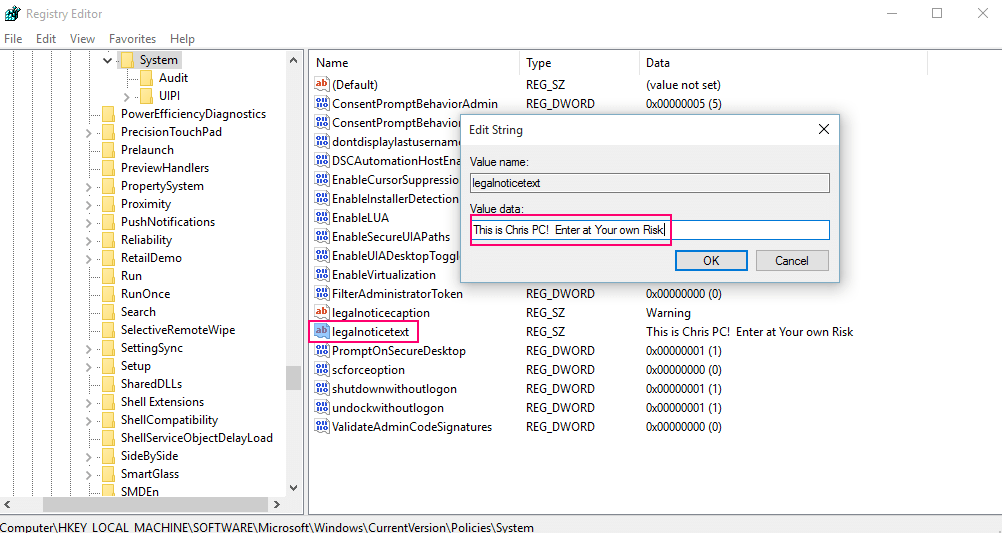
노트: legalnoticecaption 표시하려는 메시지의 제목이며 legalnoticetext 메시지의 실제 본문입니다.
두 항목에 원하는 알림을 입력 한 후 확인을 클릭합니다.
4 단계 – 마지막으로 컴퓨터를 다시 시작하여 변경 사항을 적용하십시오.
참고: 알림 메시지를 제거하려면 동일한 경로로 이동하여 메시지를 제거하고 시스템을 다시 시작하십시오.


